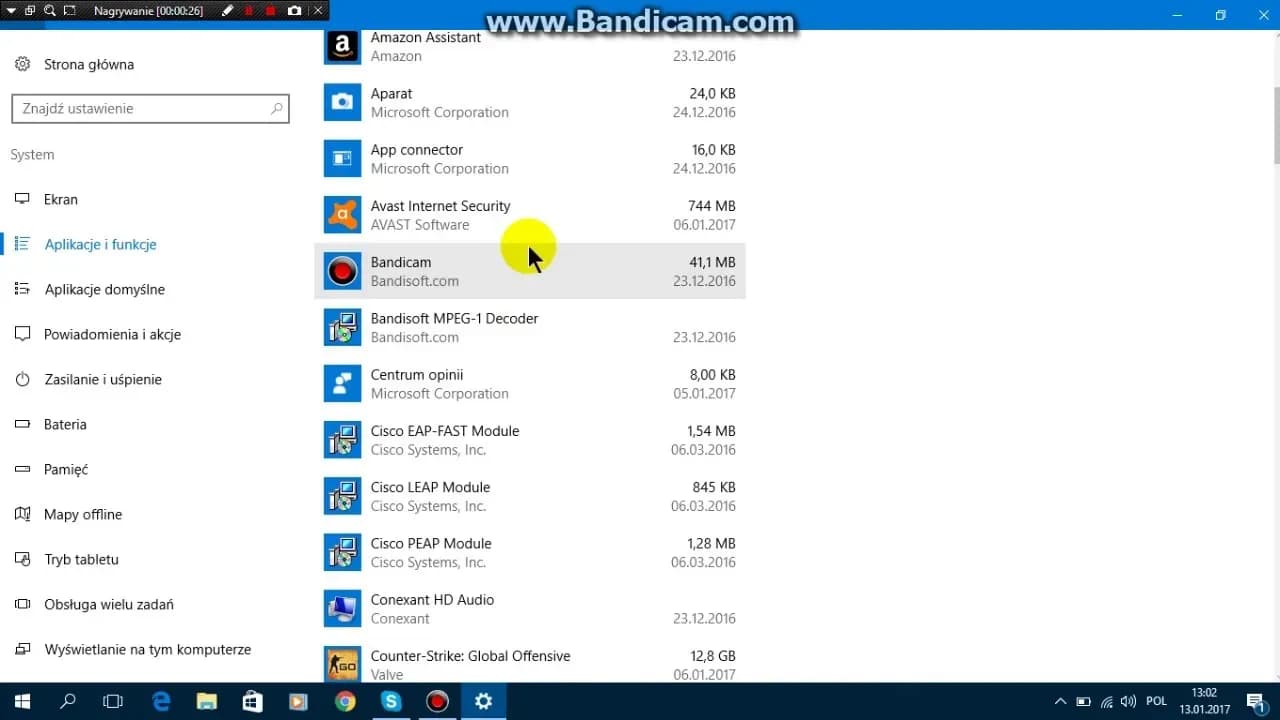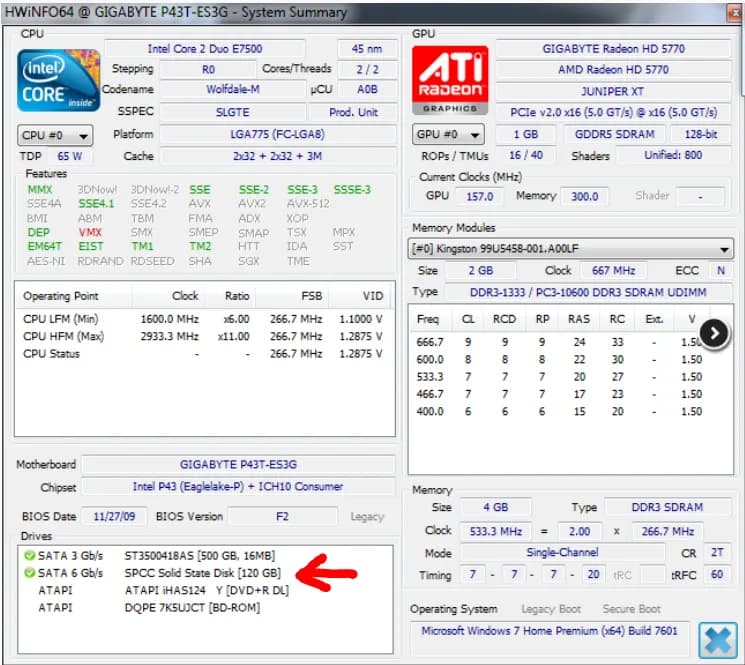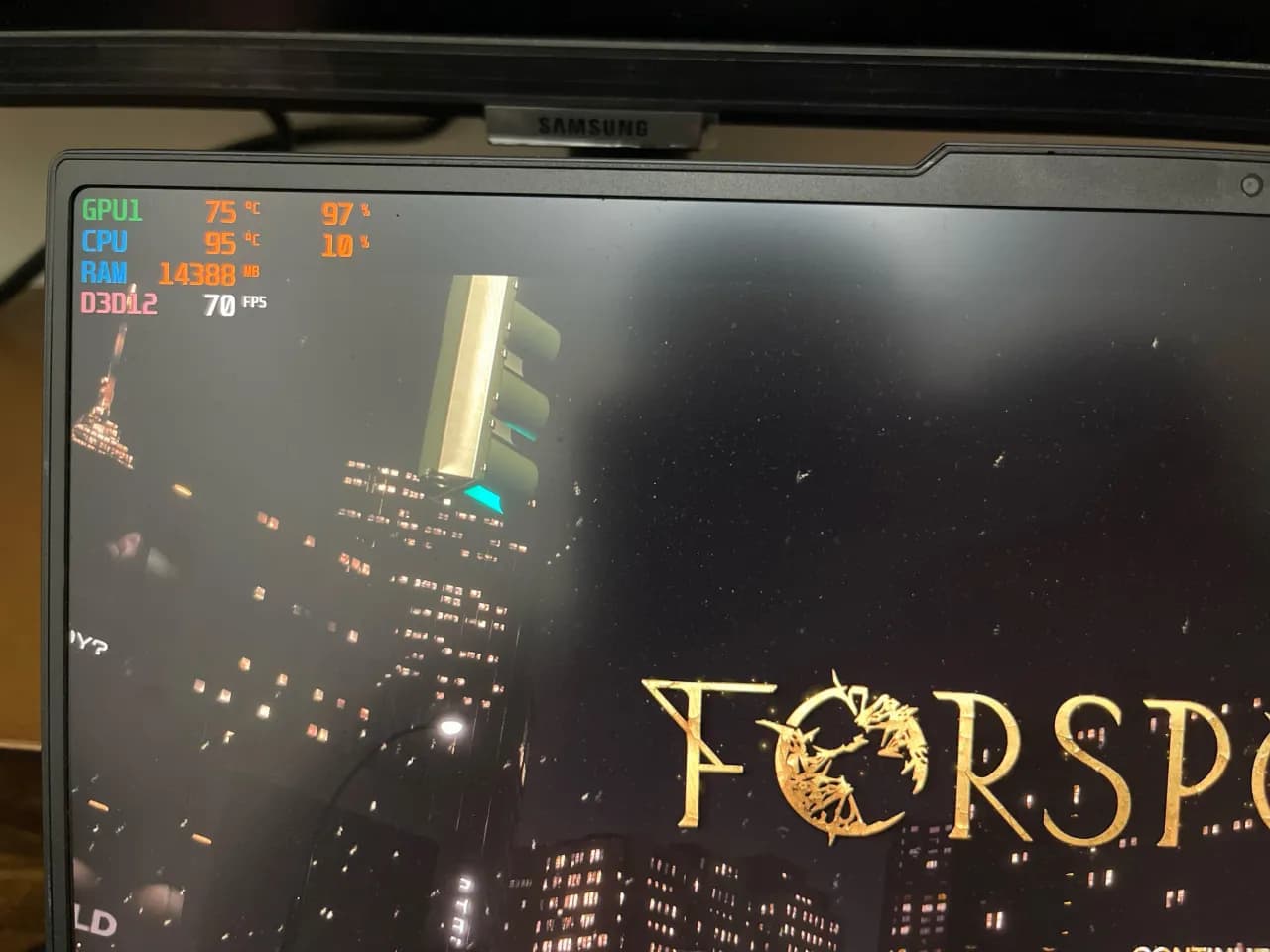Odinstalowywanie aplikacji z laptopa jest kluczowym procesem, który pozwala na zarządzanie oprogramowaniem na urządzeniu. Wiele osób może napotkać trudności podczas próby usunięcia programów, co może prowadzić do frustracji. Na szczęście istnieje kilka prostych metod, które umożliwiają skuteczne odinstalowanie aplikacji zarówno w systemie Windows, jak i macOS.
W tym artykule przedstawimy krok po kroku różne sposoby na usunięcie programów, aby uniknąć problemów z oprogramowaniem. Dowiesz się, jak korzystać z Panelu Sterowania oraz Ustawień w Windows, a także jak odinstalować aplikacje na Macu za pomocą Launchpada i Findera. Dzięki naszym wskazówkom, proces odinstalowywania stanie się prostszy i bardziej efektywny. Kluczowe informacje:- Odinstalowywanie aplikacji w Windows można wykonać przez Panel Sterowania lub Ustawienia systemowe.
- W macOS aplikacje można usunąć za pomocą Launchpada lub Findera.
- Istnieją również narzędzia zewnętrzne, które ułatwiają proces deinstalacji oprogramowania.
- W przypadku problemów z odinstalowaniem aplikacji, istnieją sprawdzone metody rozwiązywania najczęstszych trudności.
- Dokładne zrozumienie procesu odinstalowywania pomoże uniknąć problemów z działaniem systemu.
Jak odinstalować aplikacje z laptopa w systemie Windows bez problemów
Odinstalowywanie aplikacji z laptopa z systemem Windows jest prostym procesem, który można wykonać na kilka sposobów. Dwa najpopularniejsze to korzystanie z Panelu Sterowania oraz Ustawień systemowych. W tym artykule przedstawimy szczegółowe instrukcje, jak wykonać te czynności, abyś mógł skutecznie zarządzać zainstalowanym oprogramowaniem.
W pierwszej części omówimy, jak odinstalować programy za pomocą Panelu Sterowania, a w drugiej przedstawimy alternatywną metodę, czyli Ustawienia systemowe. Dzięki tym informacjom, będziesz mógł łatwo usunąć niepotrzebne aplikacje i zwolnić miejsce na swoim laptopie.
Krok po kroku: Odinstalowywanie programów z Panelu Sterowania
Aby odinstalować aplikacje za pomocą Panelu Sterowania, wykonaj następujące kroki:
- Otwórz Panel Sterowania. Możesz to zrobić, klikając przycisk Start i wybierając Panel Sterowania z listy.
- Wybierz opcję Dodaj/Usuń programy lub Programy i funkcje, w zależności od wersji systemu Windows.
- Na liście zainstalowanych programów znajdź aplikację, którą chcesz odinstalować.
- Kliknij na wybraną aplikację, a następnie kliknij przycisk Usuń.
- Postępuj zgodnie z instrukcjami wyświetlanymi na ekranie, aby zakończyć proces deinstalacji.
Alternatywne metody: Użycie Ustawień systemowych do usunięcia aplikacji
Inną metodą na odinstalowanie aplikacji w systemie Windows jest skorzystanie z Ustawień systemowych. Aby to zrobić, wykonaj poniższe kroki:
- Kliknij przycisk Start, a następnie wybierz Ustawienia (ikona zębatki).
- Przejdź do sekcji Aplikacje.
- Na liście zainstalowanych aplikacji znajdź program, który chcesz usunąć.
- Kliknij na aplikację, a następnie wybierz Odinstaluj.
- Potwierdź swoją decyzję, aby zakończyć proces.
- Microsoft Office - pakiet biurowy, który często wymaga odinstalowania, gdy nie jest już potrzebny.
- Adobe Reader - popularny program do przeglądania plików PDF, który można usunąć, jeśli nie jest używany.
- Skype - aplikacja do komunikacji, która może być usunięta, jeśli nie korzystasz z niej regularnie.
Jak odinstalować aplikacje z laptopa w systemie macOS bez trudności
Odinstalowywanie aplikacji na laptopie z systemem macOS jest procesem, który można przeprowadzić na dwa główne sposoby: za pomocą Launchpada oraz Findera. Obie metody są proste i intuicyjne, co sprawia, że każdy użytkownik powinien być w stanie je wykonać bez większych trudności. W tej części artykułu przedstawimy szczegółowe instrukcje dotyczące obu metod, abyś mógł łatwo pozbyć się aplikacji, które nie są już potrzebne.
W pierwszej części omówimy, jak używać Launchpada do usunięcia programów, a następnie przejdziemy do opisu procesu w Finderze. Dzięki tym informacjom, będziesz mógł efektywnie zarządzać swoim oprogramowaniem na Macu.
Proces usuwania programów z Launchpada w macOS
Aby odinstalować aplikacje za pomocą Launchpada, wykonaj poniższe kroki:
- Otwórz Launchpad, klikając jego ikonę w Docku.
- Znajdź aplikację, którą chcesz usunąć. Możesz użyć pola wyszukiwania, aby szybko ją zlokalizować.
- Przytrzymaj ikonę aplikacji, aż zacznie drgać, a następnie kliknij przycisk X, który pojawi się w lewym górnym rogu ikony.
- Potwierdź, że chcesz usunąć aplikację, klikając Usuń.
Jak korzystać z Finder do deinstalacji aplikacji na Macu
Inną metodą na odinstalowanie aplikacji w macOS jest użycie Findera. Oto jak to zrobić:
- Otwórz Finder z Docka.
- Wybierz Aplikacje z lewego panelu, aby zobaczyć wszystkie zainstalowane programy.
- Znajdź aplikację, którą chcesz usunąć, a następnie kliknij na nią prawym przyciskiem myszy.
- Wybierz Przenieś do kosza z menu kontekstowego.
- Aby zakończyć proces, opróżnij kosz, klikając prawym przyciskiem myszy na ikonę kosza i wybierając Opróżnij kosz.
| Metoda | Zalety | Wady |
|---|---|---|
| Launchpad | Prosta i szybka, idealna dla początkujących użytkowników | Może nie działać dla wszystkich aplikacji, szczególnie tych zainstalowanych z zewnętrznych źródeł |
| Finder | Pełna kontrola nad aplikacjami, możliwość usunięcia wszystkich programów | Wymaga kilku dodatkowych kroków w porównaniu do Launchpada |
Czytaj więcej: Jak podłączyć drukarkę do laptopa – proste sposoby i porady
Jak używać oprogramowania zewnętrznego do usuwania aplikacji

Wykorzystanie oprogramowania zewnętrznego do odinstalowywania aplikacji może być skutecznym sposobem na usunięcie programów, które nie są już potrzebne. Takie narzędzia często oferują więcej funkcji niż standardowe metody deinstalacji, co pozwala na dokładniejsze usunięcie wszystkich plików powiązanych z aplikacją. Dzięki nim można zaoszczędzić czas i uniknąć problemów, które mogą wystąpić przy ręcznym usuwaniu programów.
Oprogramowanie zewnętrzne może również pomóc w usunięciu aplikacji, które nie mogą być usunięte w tradycyjny sposób, na przykład z powodu błędów systemowych. Wiele z tych narzędzi oferuje funkcje skanowania systemu, co pozwala na zidentyfikowanie i usunięcie niechcianych programów oraz ich pozostałości, co przyczynia się do lepszego działania laptopa.
Przegląd popularnych narzędzi do deinstalacji aplikacji
Na rynku dostępnych jest wiele narzędzi do deinstalacji aplikacji, które różnią się funkcjonalnością i wydajnością. Oto kilka popularnych programów:
- Revo Uninstaller - Narzędzie, które oferuje możliwość usunięcia aplikacji oraz ich pozostałości, a także funkcję skanowania systemu.
- IObit Uninstaller - Program, który pozwala na usunięcie aplikacji, a także wtyczek przeglądarki i złośliwego oprogramowania.
- Geek Uninstaller - Lekka aplikacja, która umożliwia szybkie usuwanie programów oraz ich pozostałości.
- CCleaner - Choć głównie znany jako narzędzie do czyszczenia systemu, oferuje również funkcję deinstalacji aplikacji.
- Wise Program Uninstaller - Prosty w użyciu program, który umożliwia usuwanie aplikacji oraz ich pozostałości.
Jak skutecznie korzystać z narzędzi do usuwania oprogramowania
Kiedy decydujesz się na korzystanie z narzędzi do usuwania oprogramowania, warto pamiętać o kilku kluczowych wskazówkach, które mogą ułatwić ten proces. Po pierwsze, zawsze upewnij się, że wybrane oprogramowanie jest zaufane i pochodzi z wiarygodnego źródła, aby uniknąć problemów z bezpieczeństwem. Po drugie, przed rozpoczęciem deinstalacji, warto zrobić kopię zapasową ważnych danych, aby mieć pewność, że nic nie zostanie przypadkowo usunięte.
Warto również zwrócić uwagę na szczegóły podczas procesu usuwania. Niektóre narzędzia oferują możliwość skanowania systemu w celu wykrycia pozostałości po odinstalowanych programach. Używaj tej funkcji, aby upewnić się, że wszystkie pliki związane z aplikacją zostały usunięte. Na koniec, pamiętaj, aby regularnie aktualizować swoje narzędzia do usuwania oprogramowania, co zapewni ich optymalne działanie i bezpieczeństwo.
Najczęstsze problemy z deinstalacją i ich rozwiązania
Podczas odinstalowywania aplikacji z laptopa użytkownicy mogą napotkać różne problemy. Często zdarza się, że program nie chce się odinstalować z powodu błędów systemowych lub braku odpowiednich uprawnień. Inne problemy mogą obejmować komunikaty o błędach, które pojawiają się podczas próby usunięcia aplikacji, a także sytuacje, w których aplikacja nie została całkowicie usunięta, pozostawiając po sobie niepotrzebne pliki.
Aby rozwiązać te problemy, warto najpierw sprawdzić, czy masz odpowiednie uprawnienia administracyjne do usunięcia danej aplikacji. Jeśli napotkasz komunikaty o błędach, spróbuj ponownie uruchomić laptopa i przeprowadzić proces deinstalacji jeszcze raz. W przypadku, gdy aplikacja zostanie usunięta, ale pozostaną po niej pliki, warto skorzystać z narzędzi do czyszczenia systemu, które pomogą w usunięciu pozostałości.
Co zrobić, gdy aplikacja nie chce się odinstalować?
Jeśli aplikacja nie chce się odinstalować, istnieje kilka kroków, które możesz podjąć, aby rozwiązać ten problem. Po pierwsze, spróbuj uruchomić laptopa w trybie awaryjnym i ponownie spróbuj usunąć aplikację. W trybie awaryjnym system ładowany jest z minimalną ilością sterowników i oprogramowania, co może pomóc w usunięciu problematycznych programów. Po drugie, sprawdź, czy aplikacja nie jest aktualnie uruchomiona – zamknij ją przed próbą deinstalacji.
Jeśli powyższe metody nie pomogą, rozważ użycie oprogramowania do usuwania aplikacji, które może pomóc w rozwiązaniu problemu. Takie narzędzia często oferują funkcje, które umożliwiają usunięcie aplikacji, które stają się oporne na standardowe metody deinstalacji. Pamiętaj również, aby zaktualizować system operacyjny, ponieważ czasami problemy z deinstalacją mogą wynikać z błędów w oprogramowaniu.Jak skutecznie zarządzać aplikacjami na laptopie po deinstalacji
Po odinstalowaniu aplikacji warto zainwestować czas w zarządzanie pozostałymi programami oraz utrzymanie systemu w optymalnej kondycji. Regularne przeglądanie zainstalowanych aplikacji i usuwanie tych, które nie są używane, może znacząco poprawić wydajność laptopa. Warto również rozważyć korzystanie z narzędzi do monitorowania systemu, które informują o aplikacjach obciążających zasoby, co pozwala na szybsze podejmowanie decyzji o ich usunięciu.
Dodatkowo, warto zwrócić uwagę na aktualizacje oprogramowania oraz systemu operacyjnego. Regularne aktualizacje nie tylko poprawiają bezpieczeństwo, ale również mogą wprowadzać nowe funkcje, które zwiększają efektywność pracy z aplikacjami. Zainstalowanie programów do automatycznych aktualizacji może pomóc w utrzymaniu porządku i zapewnieniu, że wszystkie aplikacje działają zgodnie z najnowszymi standardami.